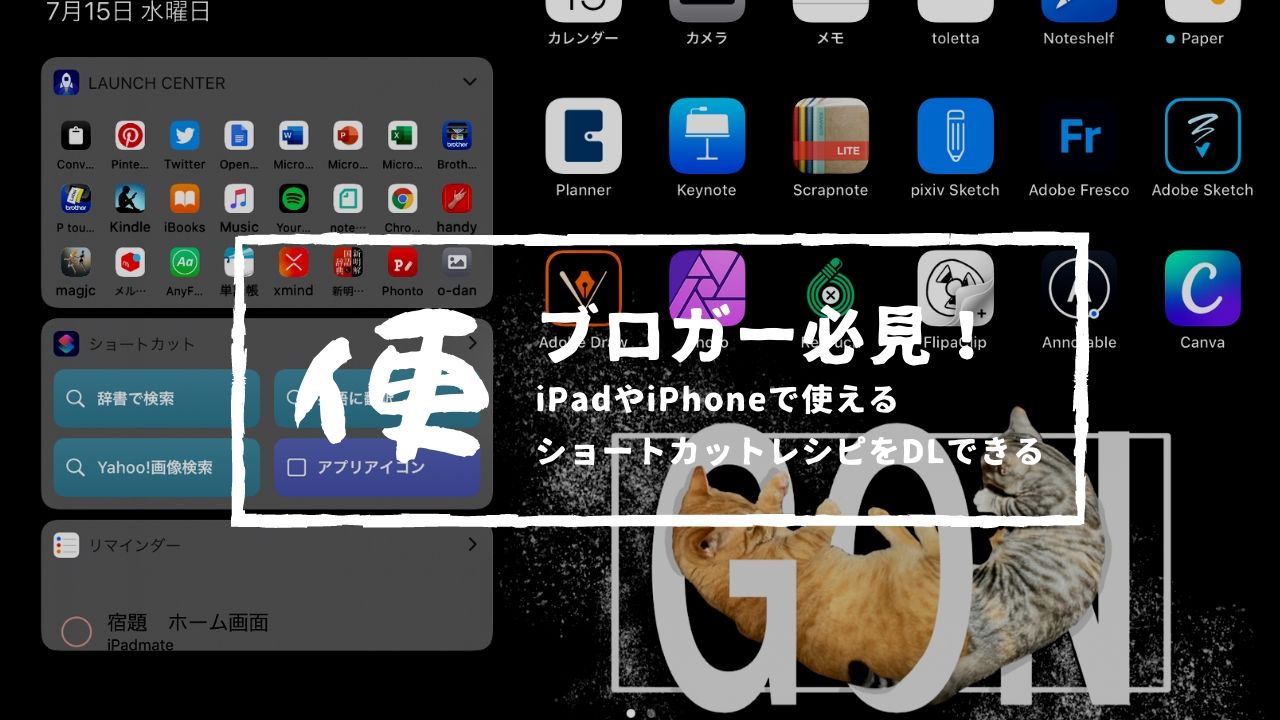Warning: Undefined variable $tag in /home/chocogon/chocogon.com/public_html/back-old.chocogon.com/wp-content/themes/swell_child/functions.php on line 197
Warning: Undefined variable $tag in /home/chocogon/chocogon.com/public_html/back-old.chocogon.com/wp-content/themes/swell_child/functions.php on line 197
Warning: Undefined variable $tag in /home/chocogon/chocogon.com/public_html/back-old.chocogon.com/wp-content/themes/swell_child/functions.php on line 197
Warning: Undefined variable $tag in /home/chocogon/chocogon.com/public_html/back-old.chocogon.com/wp-content/themes/swell_child/functions.php on line 197
Warning: Undefined variable $tag in /home/chocogon/chocogon.com/public_html/back-old.chocogon.com/wp-content/themes/swell_child/functions.php on line 168

iosのアプリショートカットでは、様々な機能を自動化してくれます。
今回は、わたしがブログやイラストを書く際に良く使うツールを自動化したショートカットを、いくつかご紹介します。
iosでショートカットのレシピをダウンロードできるように設定する
iosのショートカットアプリで使える自動化機能のひとつひとつを、「レシピ」と呼んでいます。
レシピは共有することが可能ですので、ネットで検索すると色々なものがでてきます。
まずはショートカットのアプリをダウンロード
基本的にiPhoneやiPadは購入時にショートカットのアプリが自動でダウンロードされています。
万が一消してしまった場合などのために、下記にリンクを貼っておきます。
ショートカットレシピのダウンロードを許可する
次に、ショートカットのレシピをダウンロード出来るようにします。
この設定を行わないと、公式ギャラリーで紹介されている物以外はダウンロードできません。
注意点:ショートカットを一度も使ったことがない方は、下記の設定が行えません。
設定を行う前にショートカットアプリを立ち上げて、どのショートカットでもいいので動かして下さい。
- STEP1設定設定からショートカットを開きます

- STEP2オンオフ信頼されていないショートカットを・・・を許可(緑色)にします

※一度もショートカットを利用していない方はこちらがオンにできない状態です。
アプリを立ち上げて、どれでもいいので一度動かしてみましょう - STEP3許可信頼されていないショートカットを許可しますか?と表示されるので許可を選択

- STEP4完了パスコードを入力して完了です

自作iosショートカットのレシピ集(随時更新)
それではここから、ios用ショートカットレシピをご紹介してきます
ブロガー用おすすめショートカット
ラッコキーワード検索
ショートカットボタンを押して、テキストを入力すると、自動でラッコツールの関連キーワードで検索してくれます。
ラッコツールズさんには、キーワード検索以外にもブログを書く際に役立つ機能が盛りだくさんです。
iosの翻訳ツールで英語に翻訳してコピーする
ショートカットボタンを押して、テキストを入力すると、自動でios本体の翻訳機能を使って英語にし、コピーしてくれます。
Google翻訳で英語に翻訳
ショートカットボタンを押して、テキストを入力すると、自動でGoogle翻訳を使って英語にしてくれます。
※前に検索したページを開いたままだとうまく作動しないため、調べ終わったらページを閉じるようにしてください
イラスト作成おすすめショートカット
Yahoo!画像検索
ショートカットボタンを押して、テキストを入力すると、自動でYahoo!画像を検索してくれます。
イラストを書く際に、参考資料を検索するのにとても便利です。
ピンタレストで検索
ショートカットボタンを押して、テキストを入力すると、自動でピンタレスト内を検索してくれます。
また、ピンタレストのアプリをダウンロードしている場合は、アプリで検索してくれます。
まとめ:ショートカットを配置すると楽しくなる
今回は私がよく利用しているサイトにあわせてショートカットレシピを作りましたが、自分の日常に併せて便利な自動化機能を作るといいかと思います!

iPadではホーム画面にウィジェットを常に表示できるようになったので、ショートカットをいくつか置いておくだけで時短にもなりますね!